Comment travailler avec Siri sur votre iPhone 5
Siri vous permet de contrôler votre iPhone 5 avec juste votre voix - pas de mémoriser des commandes strictes ou de parler artificiellement. Plus vous utilisez Siri, plus elle va vous impressionner.
Comment mettre en place Siri
Siri est intelligente, mais elle est pas psychique. Fournir des informations sur vous-même lui permettra de réaliser des commandes, comme Appelez mon bureau.
Pour utiliser Siri, votre iPhone doit avoir une connexion 3G / 4G ou Wi-Fi à Internet.
Suivez ces étapes:
Ouvrez Paramètres.
De l'écran d'accueil, appuyez sur l'icône Réglages.
Tapez général.
Appuyez sur Siri.
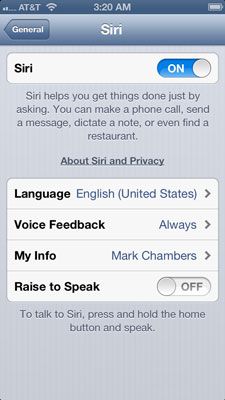
Réglages affiche l'écran Siri.
Appuyez sur Langue.
Appuyez sur la langue vous parlerez à Siri.
Touchez Retour vocal.
Appuyez sur le style de rétroaction de Siri.
Vous obtenez toujours la confirmation de texte à l'écran, peu importe ce que vous choisissez la mise ici. Toujours choisir de permettre à Siri de répondre par votre haut-parleur de l'iPhone ainsi.
Par défaut, Siri vous répond avec confirmation orale seulement si vous utilisez un casque ou des écouteurs Bluetooth d'Apple, ou si vous détenez votre iPhone à votre oreille.
Tapez votre maison et le contact de travail informations.
Indiquez vos relations.
Siri demande pour ces données la première fois qu'il apparaît dans une commande. Par exemple, si vous demandez à Siri Appelez mon père, elle vous demandera d'identifier votre père dans votre liste de contacts avant de placer l'appel. Ajout de votre information permet maintenant Siri sait qui est qui.
Appuyez sur Raise à parler.
Voici où vous dites si Siri devrait répondre lorsque vous augmentez votre iPhone à votre oreille. La définition de cette option sur signifie Siri est prêt à accepter des commandes lorsque vous augmentez votre téléphone à votre oreille.
Vous pouvez toujours invoquer Siri en appuyant sur le bouton d'accueil de l'iPhone.
Appuyez sur le bouton Home pour quitter Paramètres.
Apportez le génie de l'iPhone
Vous pouvez vous réveiller Siri de deux façons, en fonction de votre configuration.
Appuyez et maintenez enfoncé le bouton Home.
Si vous avez allumé Raise à parler, mettre l'iPhone à votre oreille. (L'augmentation de fonction Speak fonctionne uniquement si l'écran de votre iPhone est pas vide. Si l'écran est vide, appuyez sur le bouton d'accueil d'abord, puis élever le téléphone à votre oreille.)
Sur vos écouteurs Apple et télécommande, appuyez et maintenez le bouton central pour convoquer Siri. Sur un casque Bluetooth, appuyez et maintenez le bouton d'appel.
Siri répond avec deux bips courts. "En quoi puis-je vous aider?" apparaît sur votre écran. Ceci est votre signal pour commencer à parler.
Demandez-lui ce que vous voulez.
Comme vous parlez, le bouton de microphone à l'écran montre le volume relatif de votre voix, ce qui est souvent un problème dans un environnement extrêmement bruyant.
Lorsque vous avez terminé, arrêtez de parler ou appuyez sur le bouton du microphone.
Appuyant sur le bouton est plus rapide car Siri n'a pas à attendre une pause.
Vos commandes apparaissent à l'écran, et Siri peuvent demander des informations supplémentaires si nécessaire.
Appuyez sur le bouton du microphone pour répondre à toutes les questions Siri pose.
Si votre commande implique l'affichage d'informations ou le fonctionnement d'une application, vous verrez le résultat à l'écran. Il présente généralement comme une demande de confirmation.
Appuyez sur l'information ou de l'application pour le rendre plein écran.
Besoin d'annuler une commande? Dire Annuler ou appuyez soit sur le bouton Accueil microphone ou.
Comment donner des ordres Siri
Vous livrez des commandes à Siri dans un style conversationnel, et à un volume normal que vous utilisez quand vous parlez à quelqu'un au cours d'un appel téléphonique.
Si Siri comprend mal ce que vous avez dit (souvent à cause du bruit de fond), appuyez sur l'icône du microphone et dire Non je veux . . . ou Non, je voulais dire. . . .
Après avoir invoqué Siri, que devez-vous demander? Vous pouvez toujours afficher une liste des commandes d'exemple - demandez à Siri Que pouvez-vous faire? Les commandes sont essentiellement de forme libre, voici quelques commandes les plus courantes:
Appel nom place un appel téléphonique. Ne dites pas nommer, cependant. Dites le nom de quelqu'un qui est dans vos contacts. Si le contact a plusieurs numéros de téléphone, de mentionner le numéro que vous voulez utiliser, comme dans Appelez Jesse mobile.
Nom FaceTime met un appel FaceTime.
Répondre suivis par le texte d'une réponse, à l'écoute de Siri parlent le contenu d'un message Mail.
Envoyer un message à nom. L'application Messages prépare un message texte. Siri vous demande le message que vous souhaitez envoyer.
Comment puis-je rentre à la maison à partir d'ici? Vous pouvez obtenir les directions à votre domicile à partir de votre emplacement actuel.
Y at-il un Chinois (indienne, végétalien) restaurant à proximité? Vous pouvez obtenir un restaurant en particulier à proximité de votre emplacement actuel.
Quoi le temps ne ressemble à demain? L'application Météo montre les températures de demain.
Quels sont les horaires des séances de Casablanca (Le Magicien d'Oz, Star Wars)? Obtenez les séances pour ce film dans les cinémas à proximité de votre emplacement actuel.
Quel est le score pour les Cardinals (ours, des Red Wings)? Vous pouvez entendre le score actuel pour un jeu.
Mettre en place une réunion à temps et date. Mettre en place un événement de calendrier à la date et l'heure que vous dites. Les commandes peuvent avoir de multiples critères aussi bien, comme Mettre en place une réunion avec Mark à son bureau à 10 heures tomorrangée.
Jouer smooth jazz (Lyle Lovett, “ Cinquième Symphonie de Beethoven ”). La musique remplit l'air.
Dis moi une blague. Yep, ceci est un de mes préférés! Certains des sélections, cependant, sont assez ringard.




